So schließen Sie HDMI an den Computer an
Mit der Popularität hochauflösender Anzeigegeräte ist HDMI (High Definition Multimedia Interface) zur gängigen Methode zur Verbindung von Computern mit Monitoren, Fernsehern und anderen Geräten geworden. In diesem Artikel werden die Schritte, häufigen Probleme und Lösungen zum Anschließen eines Computers an HDMI im Detail vorgestellt und als Referenz Daten zu aktuellen Themen der letzten 10 Tage angehängt.
1. Schritte zum Anschließen des Computers an HDMI
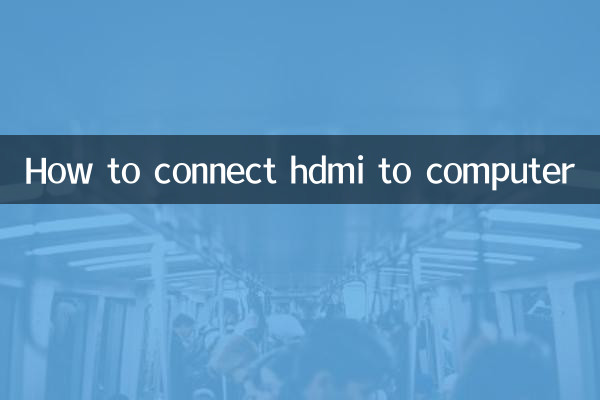
1.Geräteschnittstelle prüfen: Stellen Sie sicher, dass Ihr Computer und Ihre Anzeigegeräte (wie Monitore und Fernseher) mit HDMI-Schnittstellen ausgestattet sind. HDMI-Schnittstellen sind in der Regel flach und trapezförmig und mit dem „HDMI“-Logo versehen.
2.Bereiten Sie ein HDMI-Kabel vor: Wählen Sie ein HDMI-Kabel, das Ihren Anforderungen entspricht (z. B. Standard-HDMI, High-Speed-HDMI oder Ultra-High-Speed-HDMI). Es wird empfohlen, die Kabellänge entsprechend der tatsächlichen Entfernung auszuwählen, um eine Signaldämpfung durch zu große Länge zu vermeiden.
3.Geräte verbinden: Stecken Sie ein Ende des HDMI-Kabels in den HDMI-Ausgangsanschluss des Computers und das andere Ende in den HDMI-Eingangsanschluss des Anzeigegeräts.
4.Signalquelle wechseln: Schalten Sie das Anzeigegerät ein und schalten Sie die Signalquelle mit der Fernbedienung oder den Bedienfeldtasten auf den entsprechenden HDMI-Eingangskanal (z. B. HDMI 1, HDMI 2) um.
5.Stellen Sie den Computeranzeigemodus ein: Drücken Sie auf Ihrem ComputerWin+P(Windows-System) oder geben Sie die Systemeinstellungen ein (Mac-System) und wählen Sie Anzeigemodi wie Kopieren, Erweitert oder Nur zweiter Bildschirm.
2. Häufige Probleme und Lösungen
| Problemphänomen | Mögliche Gründe | Lösung |
|---|---|---|
| Keine Signalausgabe | Das HDMI-Kabel ist locker oder beschädigt | Schließen Sie das Kabel erneut an oder tauschen Sie es aus |
| Das Bild ist verschwommen oder flackert | Nichtübereinstimmung der Auflösung | Passen Sie die Computerauflösung an den empfohlenen Wert für das Anzeigegerät an |
| Keine Tonausgabe | Audio schaltet nicht auf HDMI-Gerät um | Wählen Sie HDMI als Standardausgang in den Systemtoneinstellungen |
| Schwarzer Bildschirm, aber Signal wird angezeigt | Aktualisierungsrate nicht kompatibel | Reduzieren Sie die Bildwiederholfrequenz des Computers (z. B. 60 Hz). |
3. Datenreferenz für aktuelle Themen der letzten 10 Tage
| Rang | heiße Themen | Hitzeindex | Verwandte Technologien |
|---|---|---|---|
| 1 | Windows 11 24H2-Update | 9.200.000 | Betriebssystem |
| 2 | Empfehlungen zur KI-PC-Hardwarekonfiguration | 7.500.000 | KI |
| 3 | Vergleich zwischen HDMI 2.1 und DP 2.0 | 6.800.000 | Anzeigeschnittstelle |
| 4 | Testbericht zum 4K-144-Hz-Monitor | 5.300.000 | Display-Technologie |
| 5 | Typ-C-zu-HDMI-Lösung | 4.900.000 | Schnittstellenkonvertierung |
4. Fortgeschrittene Fähigkeiten
1.Multi-Monitor-Setup: Wenn Sie mehrere HDMI-Geräte anschließen müssen, können Sie mehrere HDMI-Schnittstellen der Grafikkarte oder eine Dockingstation nutzen und die Bildschirmreihenfolge in den Systemeinstellungen festlegen.
2.HDR-Funktion aktiviert: Für Anzeigegeräte, die HDR unterstützen, müssen Sie die Option „HDR“ in den „Anzeigeeinstellungen“ von Windows aktivieren und sicherstellen, dass das HDMI-Kabel HDMI 2.0 und höher unterstützt.
3.Optimierung des Spielmodus: Benutzer von Gaming-Monitoren können die Funktion „G-SYNC“ oder „FreeSync“ in der Grafikkarten-Systemsteuerung (z. B. der NVIDIA-Systemsteuerung) aktivieren, um Bildschirmrisse zu reduzieren.
5. Dinge, die Sie beachten sollten
- Bitte gehen Sie beim Ein- und Ausstecken des HDMI-Kabels vorsichtig damit um, um eine Beschädigung der Schnittstellenstifte zu vermeiden.
- Für die Übertragung über große Entfernungen (mehr als 5 Meter) wird die Verwendung eines Glasfaser-HDMI-Kabels empfohlen.
- Bei einigen älteren Geräten muss möglicherweise der Grafikkartentreiber aktualisiert werden, um die HDMI 2.0/2.1-Funktionalität zu unterstützen.
Mit den oben genannten Schritten und Techniken können Sie Ihren Computer ganz einfach an HDMI-Geräte anschließen und ein hochauflösendes audiovisuelles Erlebnis genießen. Sollten weiterhin Probleme auftreten, empfiehlt es sich, das Gerätehandbuch zu lesen oder sich an den technischen Support des Herstellers zu wenden.
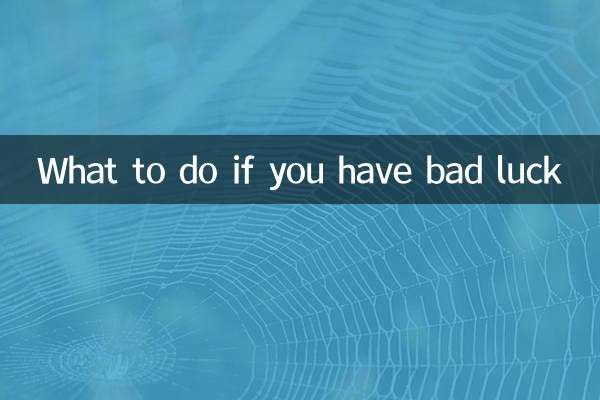
Überprüfen Sie die Details

Überprüfen Sie die Details